클립 채널 설정
클립 플레이어에 표시할 채널을 설정하는 방법입니다.
이곳에서 설정한 채널은 기본값으로 적용되며, 이후 클립 등록 시 클립별로 개별 수정이 가능합니다.
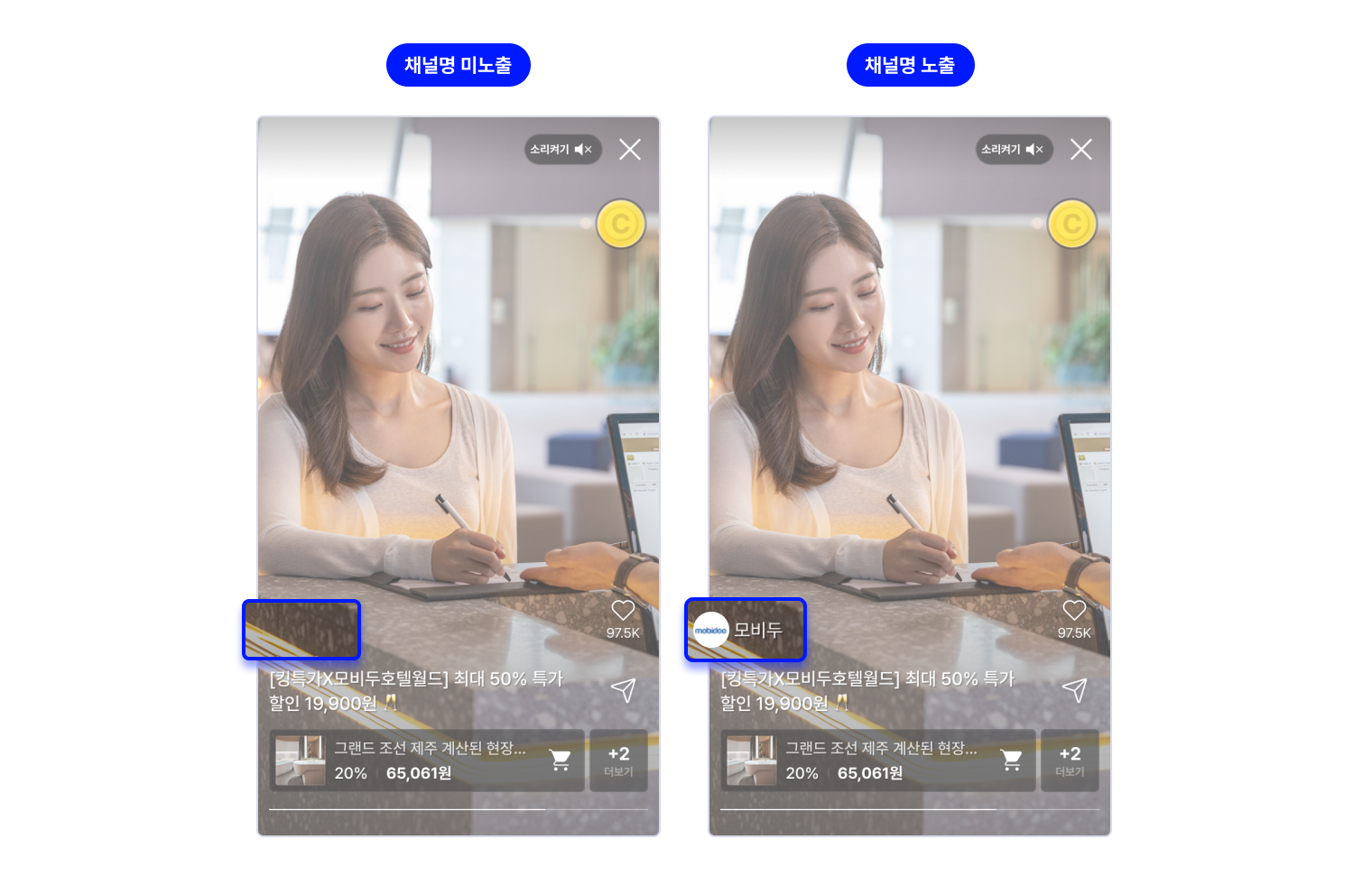
계정 관리에서 설정
STEP 1. 설정 > 계정 관리 > 계정 등록을 클릭합니다. 또는 기존 등록된 계정을 클릭해 수정 모드로 진입합니다.
STEP 2. 채널 정보(채널 명, URL, 로고)를 입력합니다.
STEP 3. 저장을 클릭합니다.
채널 정보를 나중에 입력하려면 상단의 ‘나중에 입력하기’를 선택하세요.
이후 계정 상세 페이지 또는 마이페이지에서 채널 정보를 입력할 수 있습니다.
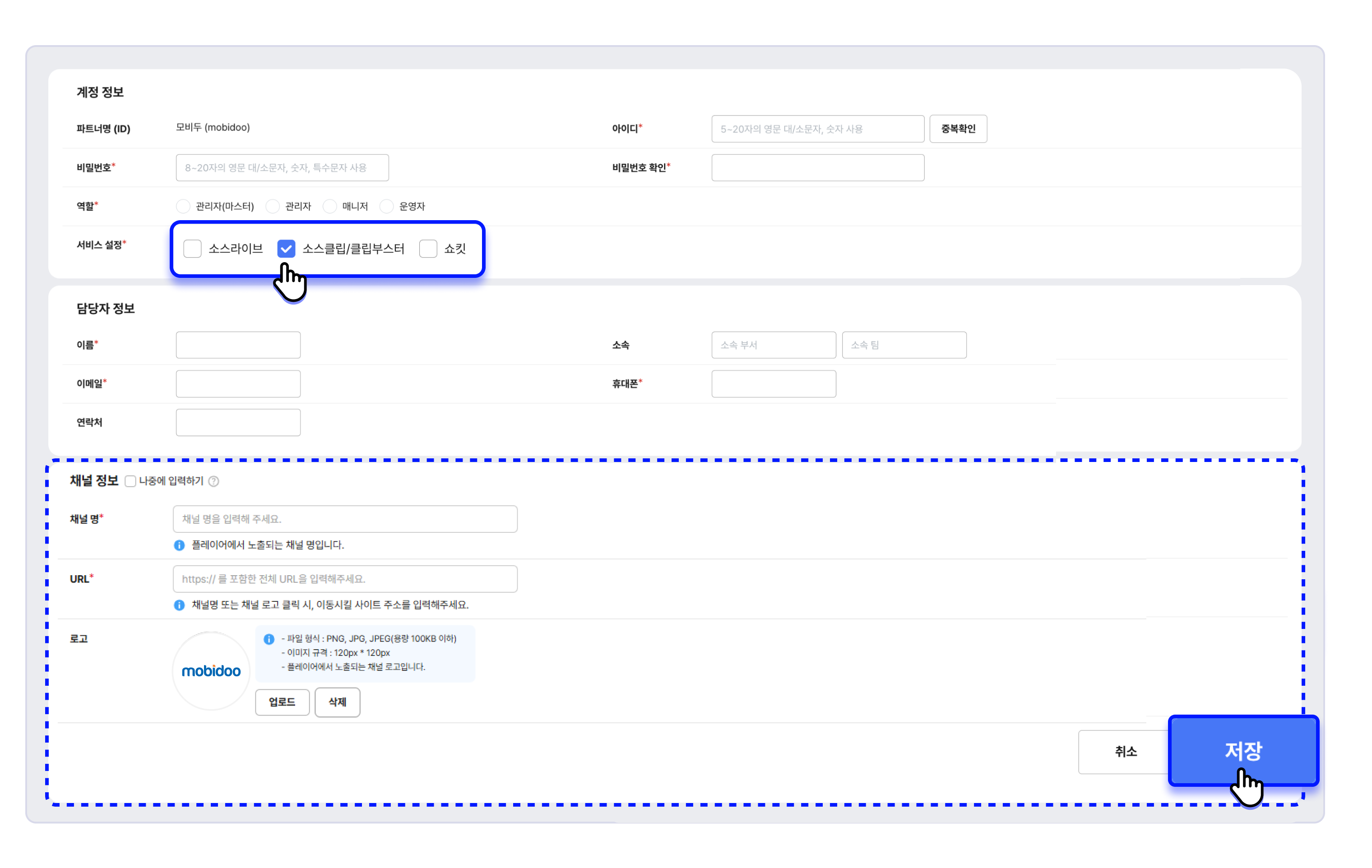
마이페이지에서 설정
마이페이지에서도 채널 정보를 새로 등록하거나 수정할 수 있습니다.
STEP 1. 마이페이지 > 채널 정보를 클릭합니다.
STEP 2. 채널 명, 채널 URL, 채널 로고를 입력합니다.
- 채널 명과 채널 로고는 플레이어 화면에서 노출됩니다.
- 채널 URL은 채널 명 또는 채널 로고 클릭 시 이동할 링크입니다.
STEP 3. 저장을 클릭합니다.
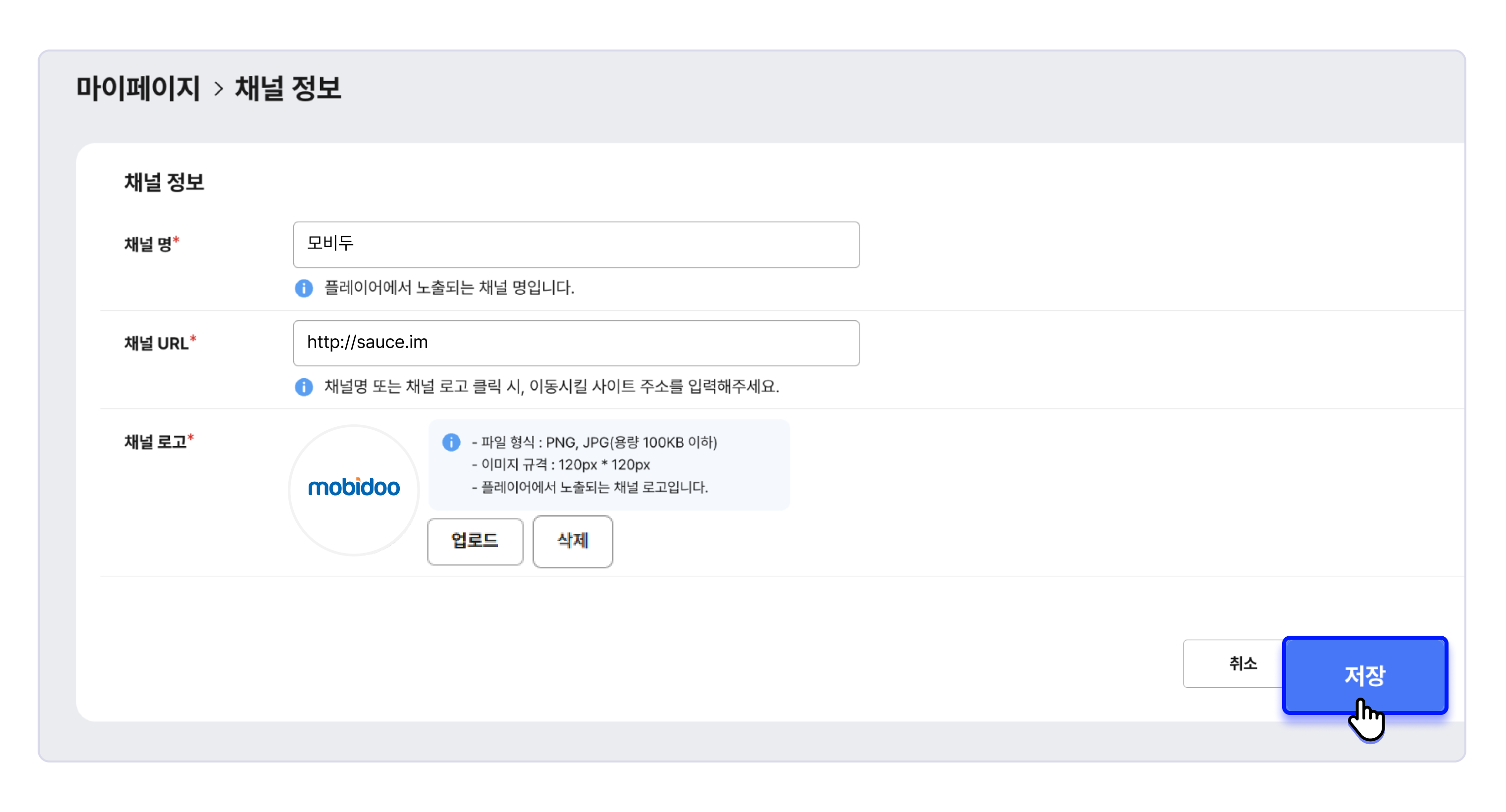
- 마이페이지 또는 계정 관리 중 한 곳에서만 채널 정보를 등록해도, 다른 메뉴에 자동으로 반영됩니다. (예: 마이페이지에 입력한 정보는 계정 등록 상세 화면에도 동일하게 적용)* 설정한 채널 정보는 기본값으로 사용되며, 클립 업로드 시 개별 설정이 가능합니다.
클립 업로드 시 설정
채널 사용 설정
클립마다 다른 채널 정보를 노출하고 싶다면, 클립 업로드 시 설정합니다.
STEP 1. CLIP > 클립 > 클립 업로드를 클릭합니다.
STEP 2. 채널 상태를 공개로 설정합니다.
STEP 3. 기본적으로 마이페이지의 채널 정보가 자동 입력되며, 해당 클립에서 노출할 채널 명, 채널 URL, 채널 로고를 입력합니다.
STEP 4. 등록을 클릭합니다.
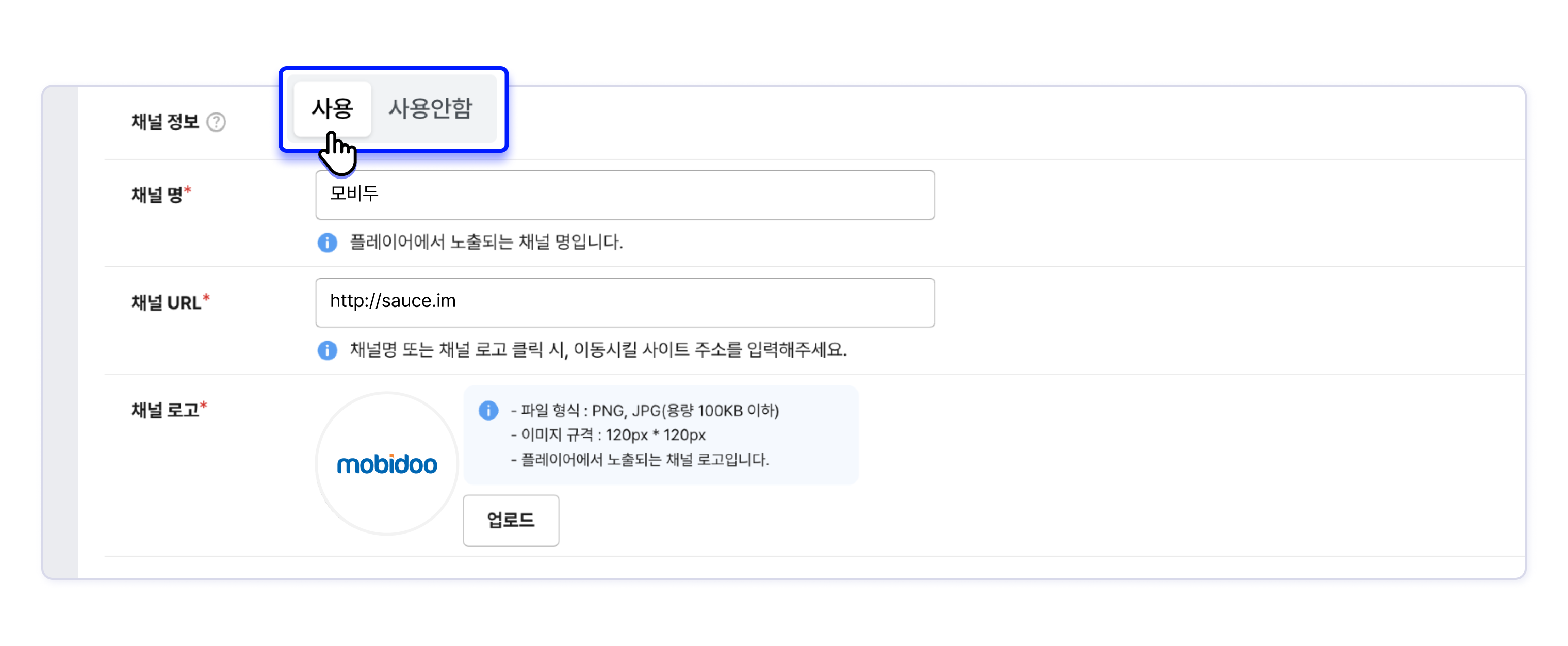
채널 미노출 설정
STEP 1. CLIP > 클립 > 클립 업로드를 클릭합니다.
STEP 2. 채널 정보 사용 여부를 비공개로 설정합니다.
STEP 3. 등록을 클릭하면, 해당 클립에서는 채널 정보가 노출되지 않습니다.
Updated about 2 months ago
